Comment accéder aux messages texte iPhone sur un PC / Mac
Si vous cherchez à savoir comment afficher un iPhoneSMS sur ordinateur, vous êtes au bon endroit. Il est très gênant de sortir de votre ordinateur uniquement pour lire un message sur votre iPhone. Le guide ci-dessous vous explique comment afficher les textes de votre iPhone sur un ordinateur sans avoir à vous échapper de votre bureau.
Le guide présente quatre manières de visionner des textes iPhone XS / XS Max / XR / X / 8/8 Plus / 7/7 Plus / 6S / 6 / SE / 5s / 5 sur un ordinateur et commençons par:
- Méthode 1: Vérifier directement les messages iPhone depuis un ordinateur (PC et Mac)
- Méthode 2: Lire des textes iPhone sur un ordinateur à partir d'iTunes Backup
- Méthode 3: Afficher les textes de l'iPhone sur un ordinateur à partir d'iCloud Backup
- Méthode 4: Afficher les messages texte iPhone sur Mac via des messages dans iCloud
Méthode 1: Vérifier directement les messages iPhone depuis un ordinateur (PC et Mac)
Il existe en fait un moyen qui vous permet de vérifierLes messages iPhone depuis l'ordinateur directement sans que vous ayez à faire quelque chose de trop technique. La seule méthode consiste à analyser votre iPhone 6, 7, 8 et même 10 et à vous montrer les messages que vous avez reçus sur votre appareil. C’est un moyen facile, rapide et efficace de vérifier les messages sur votre ordinateur.
De plus, la méthode fonctionne aussi bien sur les ordinateurs Windows que Mac. Voyons comment l’utiliser sur votre ordinateur:
- Téléchargez et ouvrez le https: //www.tenorshare.com / produits / iphone-data-recovery.html sur votre ordinateur. Connectez votre appareil à votre ordinateur et cliquez sur Restaurer à partir d'un appareil iOS dans le logiciel. Ensuite, sélectionnez Messages et pièces jointes et cliquez sur le bouton Lancer l'analyse.
- Une fois que le logiciel a analysé votre appareil, vous devriez voir vos messages texte sur votre écran. Sélectionnez les messages que vous souhaitez lire complètement sur votre ordinateur et cliquez sur Récupérer.
- Téléchargez et lancez le logiciel sur votre ordinateur. Cliquez sur l'option Récupérer du fichier de sauvegarde iTunes, sélectionnez votre sauvegarde iTunes dans la liste, puis cliquez sur le bouton Démarrer l'analyse pour numériser votre sauvegarde.
- Vous devriez pouvoir prévisualiser les fichiers à partir de votre sauvegarde iTunes. Choisissez ce que vous souhaitez récupérer et cliquez sur le bouton Récupérer dans le coin inférieur droit.
- Téléchargez et ouvrez le logiciel sur votre ordinateur. Sélectionnez l'option Récupérer du fichier iCloud Backup, entrez vos informations de connexion Apple, puis appuyez sur le bouton Entrer pour vous connecter à votre compte Apple iCloud.
- Une fois connecté, choisissez une sauvegarde iCloud dans la liste et cliquez sur le bouton Suivant pour continuer.
- On vous demandera ce que vous souhaitez télécharger à partir de la sauvegarde. Sélectionnez Messages et pièces jointes et cliquez sur Suivant.
- Le logiciel va commencer à télécharger vos messagesde iCloud. Vous verrez ce qui suit sur votre écran. Vous pouvez maintenant prévisualiser les fichiers à télécharger depuis iCloud. Choisissez ce que vous souhaitez enregistrer sur votre ordinateur, puis cliquez sur Récupérer.


Les messages sélectionnés seront récupérés sur votre ordinateur pour que vous les lisiez. Vous pouvez maintenant lire les textes de l'iPhone sur l'ordinateur, car tous vos messages texte sont maintenant disponibles sur votre ordinateur.
Méthode 2: Lire des textes iPhone sur un ordinateur à partir d'iTunes Backup
Si vos messages texte sont enregistrés dans une sauvegarde iTunes et que vous souhaitez apprendre à lire les messages texte de l'iPhone sur un ordinateur, cette section vous aidera.
Une sauvegarde iTunes peut être extraite pour trouver leLes messages que vous recherchez ne sont toutefois pas possibles manuellement, car il n’existe aucun outil intégré sur votre ordinateur qui puisse vous aider. Heureusement, il existe un logiciel appelé Tenorshare UltData qui peut vous aider à lire des textes une sauvegarde iTunes.
Voici comment vous pouvez le faire:


Maintenant que vous avez tous vos messages sur votre ordinateur, vous pouvez les visualiser comme vous le feriez sur votre iPhone.
Méthode 3: Afficher les textes de l'iPhone sur un ordinateur à partir d'iCloud Backup
Vos messages texte ne doivent pas être sur votreiPhone ou dans une sauvegarde iTunes. Vous les avez peut-être sauvegardées sur une sauvegarde iCloud et vous souhaitez les lire sur votre ordinateur. La même application que vous avez utilisée pour la sauvegarde iTunes peut également vous aider à afficher les messages d'une sauvegarde iCloud. Voici comment utiliser Tenorshare UltData pour afficher les textes d'un iPhone à partir d'une sauvegarde iCloud.



Vos messages texte devraient maintenant être enregistrés depuis iCloud sur votre ordinateur. Vous pouvez maintenant commencer à les lire sur votre ordinateur.
Méthode 4: Afficher les messages texte iPhone sur Mac via des messages dans iCloud
À partir de iOS 11.4, vous pouvez utiliser une fonctionnalité appelée Messages dans le nuage qui vous permet de synchroniser vos messages sur le nuage et vos messages seront disponibles sur tous vos appareils synchronisés. L'activation et la configuration de cette fonctionnalité sont extrêmement simples et sont illustrées ci-dessous.

Sur votre iPhone sous iOS 11.4 ou version ultérieure, ouvrez l'application Paramètres et appuyez sur votre compte iCloud. Ensuite, tournez le commutateur pour les messages sur la position ON et la fonctionnalité sera activée.
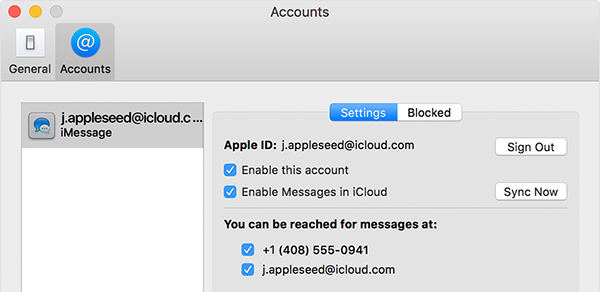
Activer la fonctionnalité sur un Mac est également facile etvous pouvez le faire en activant l'application Messages. Ensuite, allez dans Messages> Préférences> Comptes. Activez l'option Activer les messages dans iCloud et cliquez sur le bouton Synchroniser maintenant. La fonctionnalité a été activée avec succès sur votre Mac.
Si vous vous demandez comment transférer du textemessages de l'iPhone à l'ordinateur, vous avez maintenant une réponse à votre question. Vous avez non seulement une, mais plusieurs façons d’acheminer des messages sur votre ordinateur pour les afficher. Nous espérons que vous apprécierez les méthodes présentées ci-dessus pour afficher les messages texte iPhone sur ordinateurs.









